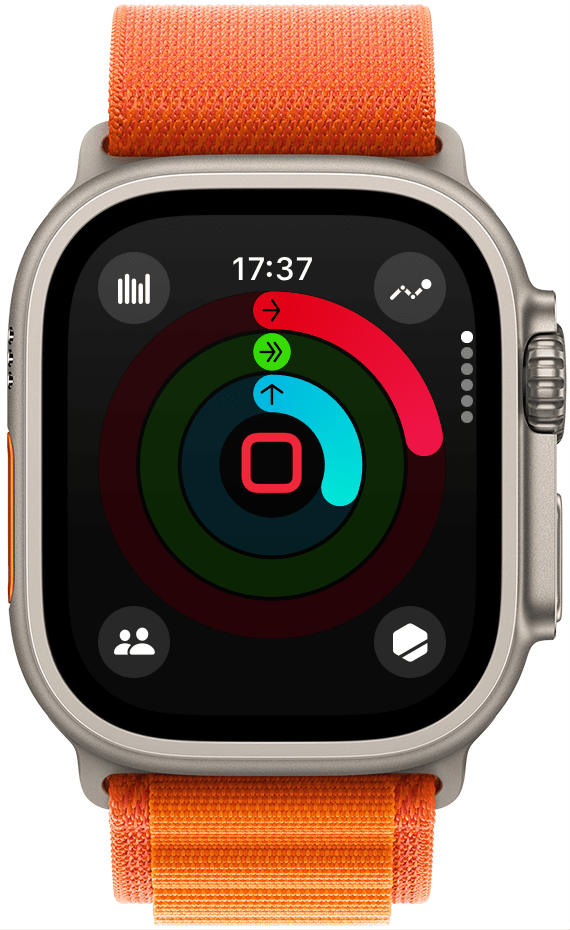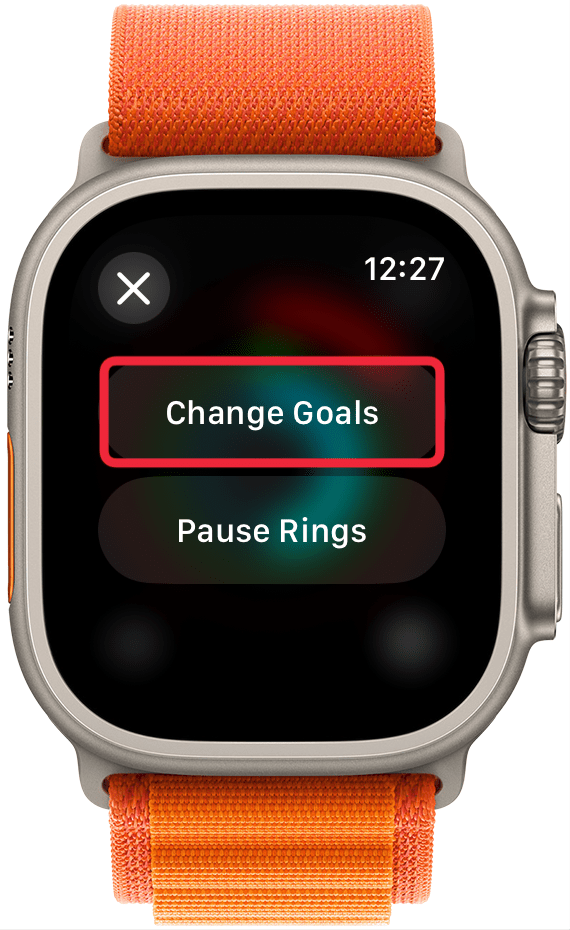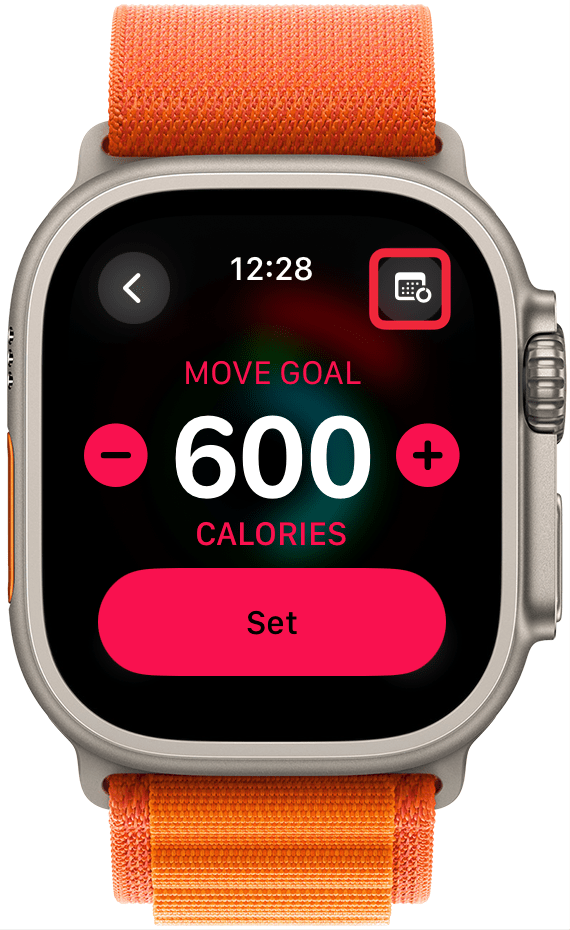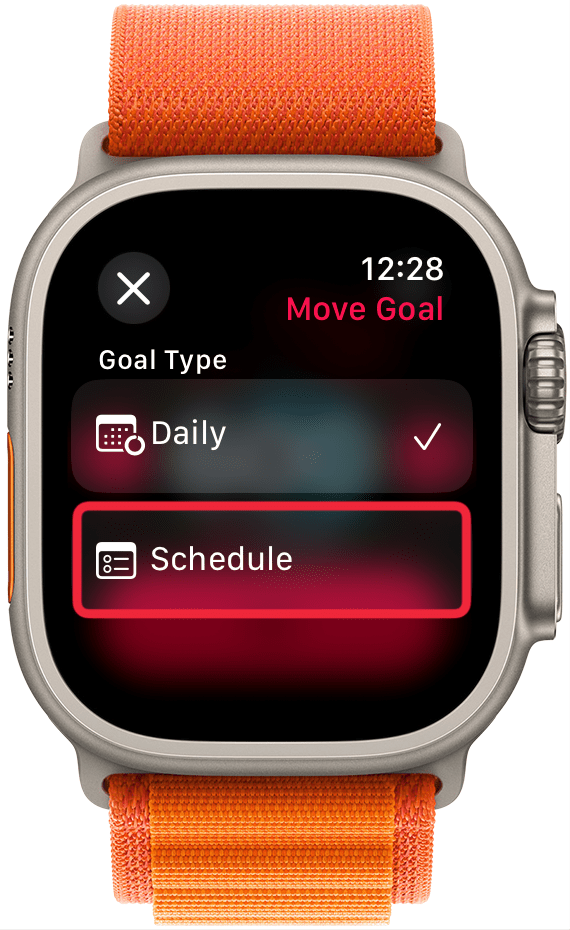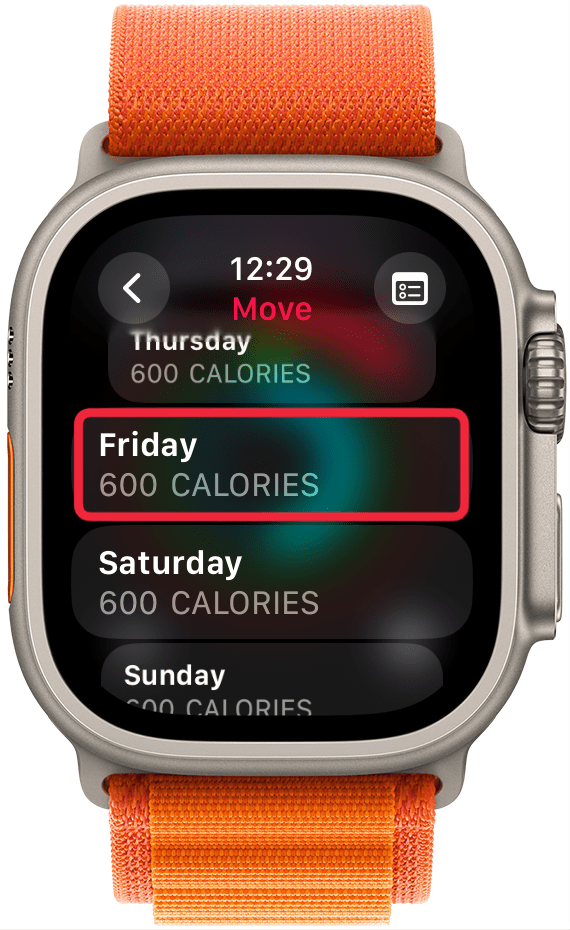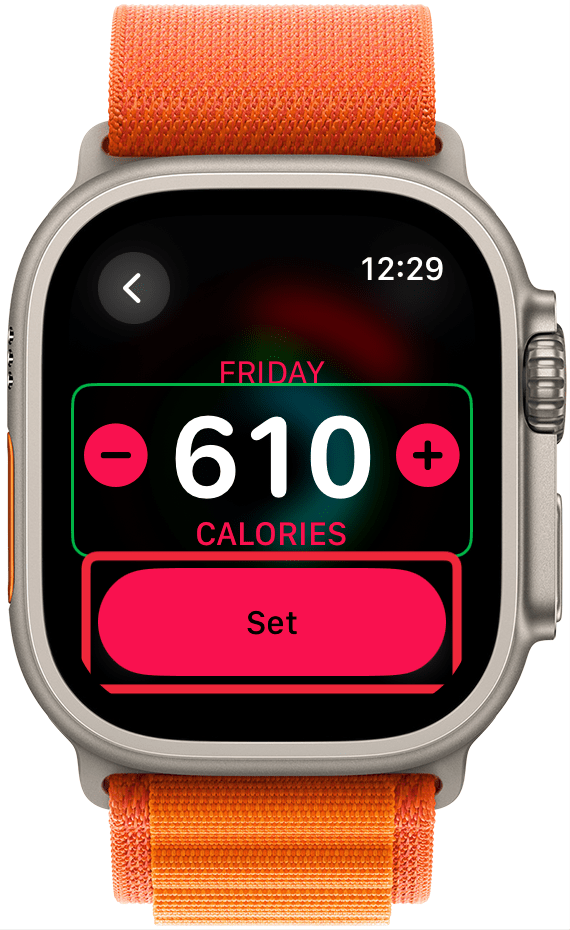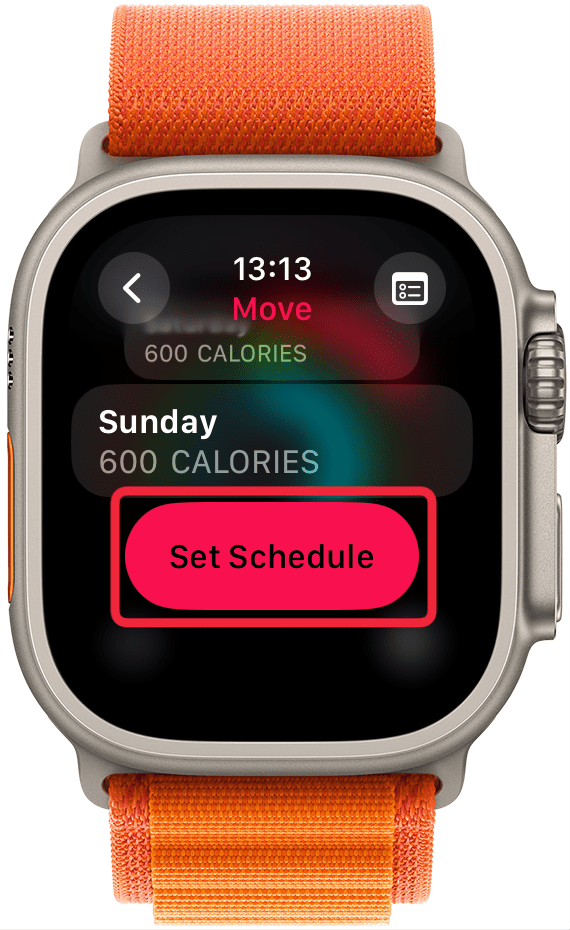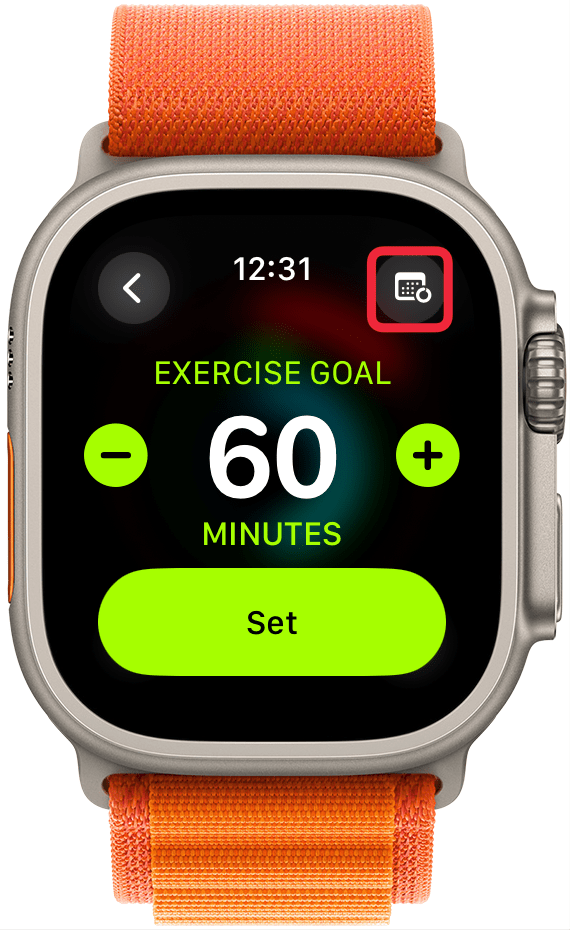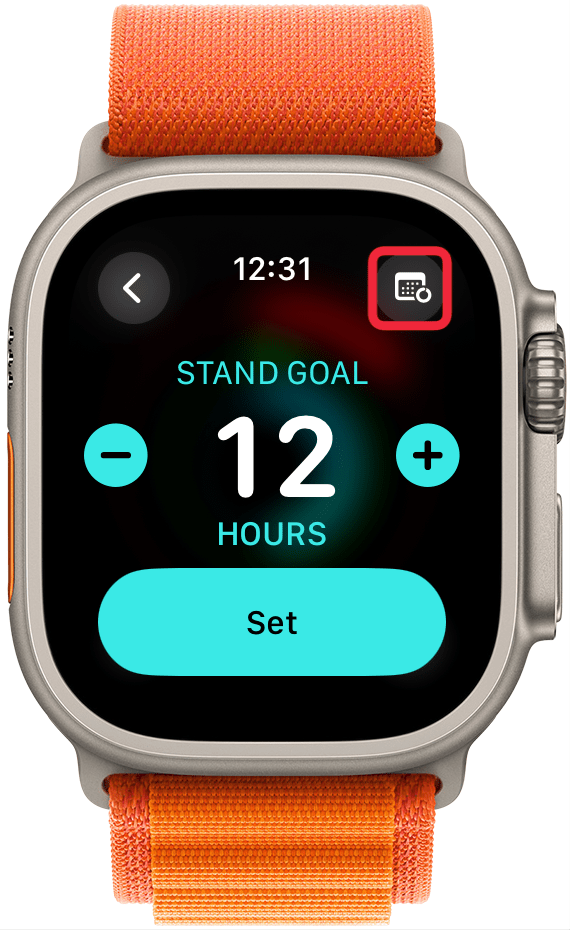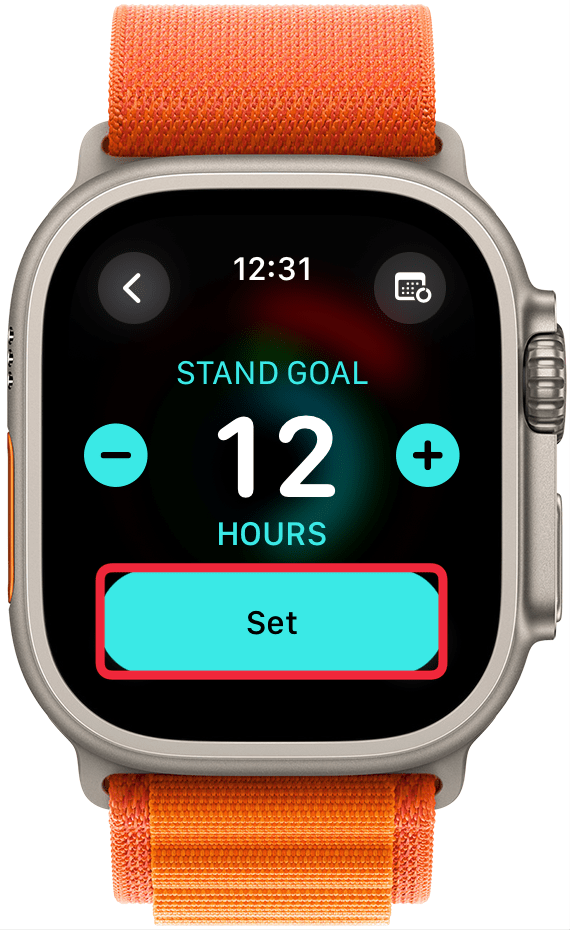Установите цель активности колец Apple Watch на каждый день недели
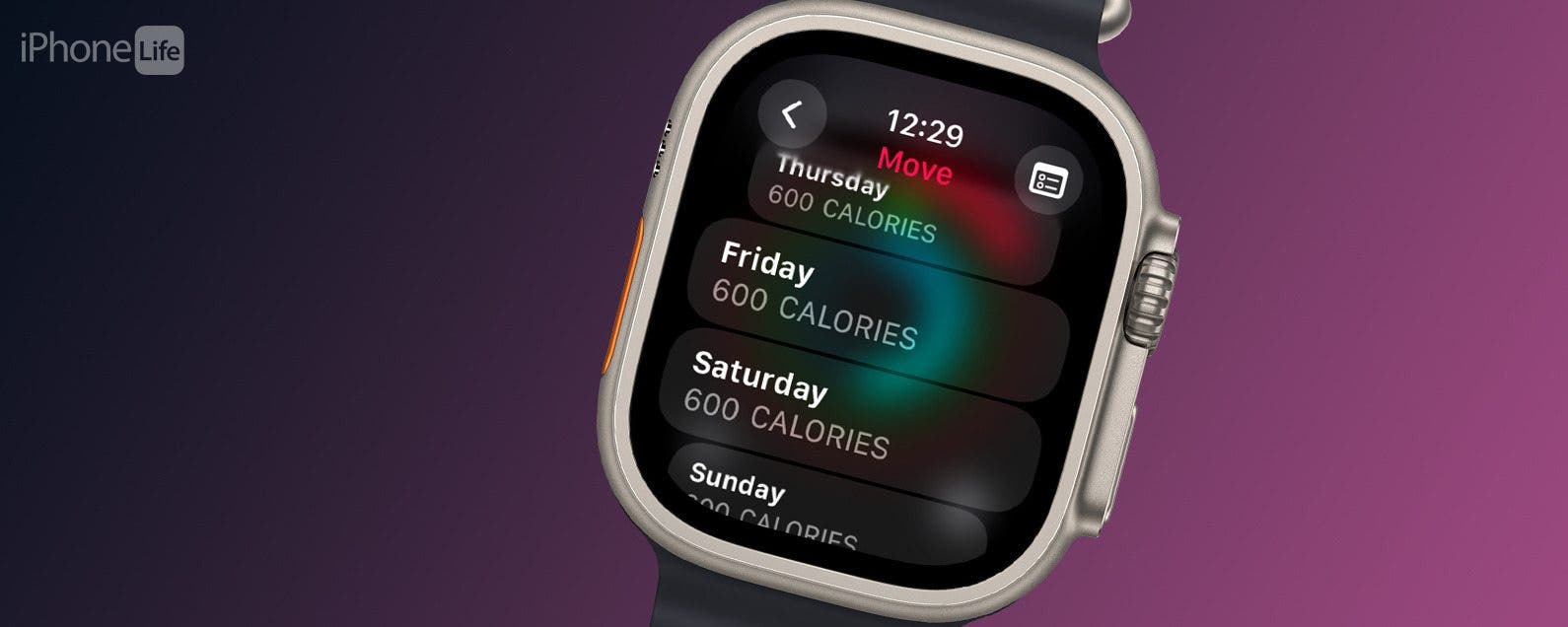
Вы можете найти мотивацию быть более активными с Apple Watch, настроив цели активности, чтобы подтолкнуть себя. Но не всегда реалистично ставить одну и ту же цель на понедельник и субботу, поэтому теперь вы можете ставить уникальные цели на каждый день недели! Узнайте, как устанавливать индивидуальные ежедневные цели для ваших колец Apple Fitness Rings.
Почему вам понравится этот совет:
- Установите разные цели по подвижности, стойке и минутам упражнений на Apple Watch на каждый день недели.
- Составьте график тренировок, который предполагает большую нагрузку в определенные дни недели.
- Сделайте так, чтобы ваши цели в плане активности соответствовали вашему графику.
Как изменить цель тренировки на определенные дни недели?
Системные требования
Этот совет работает на часах Apple Watch с watchOS 11 или более поздней версией. Узнайте, как обновиться до последней версии watchOS.
Настройка обобщенных целей активности может быть сложной, поскольку у вас нет одинакового расписания каждый день. Если ваши дни в спортзале — понедельник, среда и пятница, как вы собираетесь достигать тех же целей во вторник и четверг? А как насчет дней отдыха? Apple наконец-то сделала возможной установку разных целей для определенных дней недели, позволяя вам планировать дни полной нагрузки, за которыми следуют дни более медленного восстановления.

Откройте для себя скрытые возможности вашего iPhone. Получайте ежедневные советы (со скриншотами и понятными инструкциями), которые помогут вам освоить свой iPhone всего за одну минуту в день.
- Нажмите на Кольца активности на Apple Watch.

- Нажмите на любое место на кольцах активности, которое не является значком.

- Выберите Изменить цели.

- Нажмите на значок календаря в правом верхнем углу.

- Нажмите «Расписание».

- Ниже вы увидите дни недели и свою цель по сожженным калориям. Используйте Digital Crown или проведите пальцем вверх и вниз, чтобы прокрутить, и нажмите на день, чтобы внести изменения.

- Используйте Digital Crown или коснитесь плюса или минуса, чтобы изменить цель по калориям. Затем коснитесь Установить.

- Закончив настройку цели «Подвижность», нажмите «Установить расписание».

- Далее вы перейдете к цели упражнений минут. Нажмите на значок календаря в правом верхнем углу экрана и выполните те же шаги, что и для настройки цели движения калорий.

- После того, как вы нажмете «Установить расписание» для своей цели «Подвижность», вы сможете выполнить те же шаги для своей цели «Стояние».

- Можно установить ежедневные цели для некоторых колец активности и оставить другие одинаковыми на каждый день недели. Просто пропустите шаг, где вы нажимаете на значок календаря, и выберите Установить, как только вы выберете калории/минуты/часы, к которым вы хотите стремиться.

Теперь вы знаете, как менять цели активности на Apple Watch и настраивать их на каждый день недели! Мне нравится сохранять цель по Стойке прежней, но повышать цели Подвижности и Упражнений в дни занятий в спортзале. Далее, узнайте, как приостановить свои Кольца Активности на день, неделю или месяц, не теряя при этом свой стейк.
Подробнее о кольцах Apple Fitness Activity Rings
- Активные и общие калории?
- Установите ежедневные цели движения на iPhone
- Выиграйте все фитнес-соревнования с Apple Watch